ピンク問題について
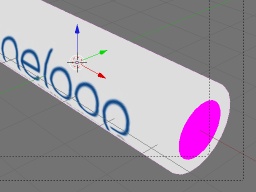 先日の記事で、Blenderのビューポートのテクスチャ表示において、UVが割り当てられているのに画像が貼られてなく、カラーのみが適用されているメッシュの面が、派手なピンク色で表示されるという「現象」について書きましたが、なんとかそれを直す方法が見つかりましたので、興味のある方は、続きをどうぞ。
先日の記事で、Blenderのビューポートのテクスチャ表示において、UVが割り当てられているのに画像が貼られてなく、カラーのみが適用されているメッシュの面が、派手なピンク色で表示されるという「現象」について書きましたが、なんとかそれを直す方法が見つかりましたので、興味のある方は、続きをどうぞ。
そもそもこの「現象」は、MQOデータをとあるインポートスクリプトを使ってBlenderに読み込んだ際にみられるものです。上の画像はインポートした直後の状態です。ピンク色になっている部分が問題の箇所です。
さて、このメッシュには他にも変なところがあります。それは画像が貼ってある面に陰影が全く無いということです。実はこれも例の「現象」と関係があります。
まず先に、メッシュがカラーのみ適用で画像が貼られていない場合は、オブジェクトモードで該当メッシュを選択し、ボタンパネルの「編集(F9)」にある「メッシュ」の「UVテクスチャ」で「UVTex」を削除します。これでOKです。
しかし、同一メッシュに画像とカラーが混在している場合は、ちょっと手間が掛かります。
では、その陰影無しの面から行きます(手順的な関係で)。オブジェクトモードならば、該当メッシュを選択して、Tabキーで編集モードに入ります。そしてAキーで全選択の状態にします。
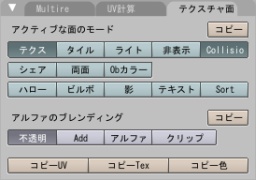
ボタンパネルで編集(F9)を選択。左から3、4番目のメニューにある「テクスチャ面」タブをクリックします。「アクティブな面モード」の「ライト」のボタンをオンにし、そのまま右上の「コピー」というボタンをクリックします。
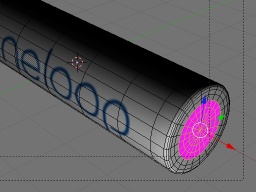
これで左のように、画像が貼ってある面の陰影表示されるはずです。
次にピンク問題です。編集モードで全非選択状態にします。そしてピンク色の面だけを全て選択します。
「テクスチャ面」タブで「アクティブな面モード」の「テクス」のボタンがオンになっているので、それをオフにし、そのまま右上の「コピー」というボタンをクリック。これで元々のカラーになるはずです。

このとき左のように、画像が貼ってある面がひとつ欠けてしまうかもしれません。その時はその面だけを選択して「アクティブな面モード」の「テクス」のボタンをオンにして下さい。
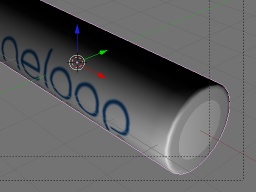
これで直りました。
ちなみに件のインポートスクリプトは、こちらのアップローダーから落としてきたものです。
参考までに、この処理前後のデータをアップしておきます。
